![]()
【サイトをHTTPS化②】安全な接続(緑の鍵マーク)に向けてコンテンツを修正 でご説明したように、セキュリティ上の問題の無い状態(=混在コンテンツが無い状態)にすると保護された安全な通信であるという鍵マークがアドレスバーに表示されるようになります。
サイト内のURLをHTTPSや絶対URLに直してもどうにも緑の鍵マークにならない…という場合、考えられるのはスクリプトで動いているブログパーツやSNSボタンの呼び出し不具合などです。
FirefoxやGoogle Chromeの混在コンテンツ検証ツールを使って、どのプログラムが混在コンテンツとして問題になっているのか確認して修正しましょう。
※Internet Explorerでも同じように検証ツールがありますが、警告の判別がしづらいので、FirefoxかChromeを使うことをおすすめします。
Firefoxの検証ツール
Firefoxで混在コンテンツを探したい自サイトを開き、リンクなどの無い部分を右クリック⇒【 要素を調査 】をクリック。
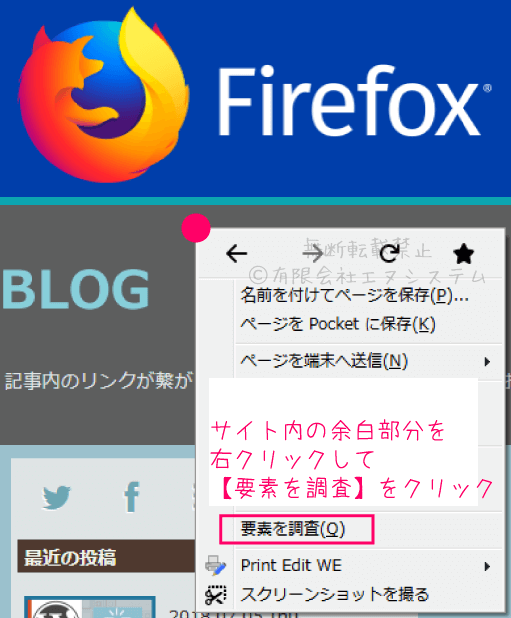
【 コンソール 】タブを選択すると混在コンテンツ等の問題箇所が表示されます。

混在コンテンツを修正後は、キャッシュクリアのプラグイン等を使って以前の状態のキャッシュを消してからサイトを再確認してください。

Google Chromeの検証ツール
Chromeで混在コンテンツを探したい自サイトを開き、リンクなどの無い部分を右クリック⇒【 検証 】をクリック。
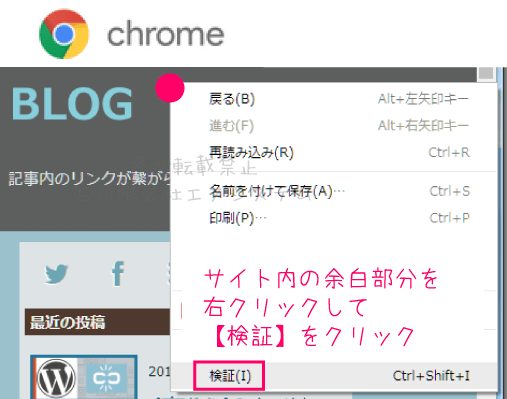
【 Console 】タブを選択すると混在コンテンツ等の問題箇所が表示されます。
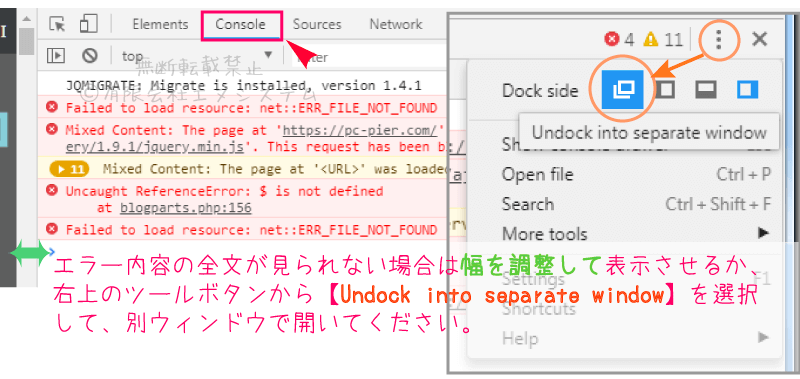
混在コンテンツを修正後は、キャッシュクリアのプラグイン等を使って以前の状態のキャッシュを消してからサイトを再確認してください。
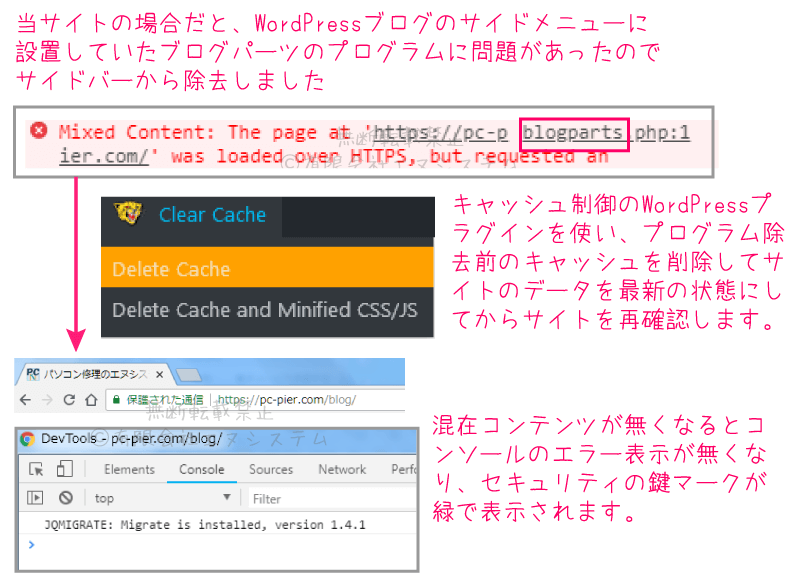
関連記事
【サイトをHTTPS化①】SSLサーバ証明書の登録(さくらインターネット)
【サイトをHTTPS化②】安全な接続(緑の鍵マーク)に向けてコンテンツを修正
【サイトをHTTPS化③】.htaccessファイルでHTTPからHTTPSにリダイレクト
【サイトをHTTPS化④】リダイレクト後のエラー修正・階層下のWordPress設定
【サイトをHTTPS化⑤】HTTPSサイトをSearch Consoleに登録
【サイトをHTTPS化⑥】混在コンテンツを探す


